Win10字体模糊怎么办解决教程
在新装win10系统的时候,特别是笔记本电脑会遇到字体模糊的情况,这是什么原因呢?其实是系统设置的问题,很多时候是系统自动放大了字体导致,或者分辨率的问题导致,下面就教大家怎么解决它。
方法一、重新设置缩放
1、点击左下角的开始-设置选项
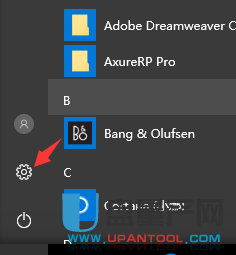
2、然后点击系统图标
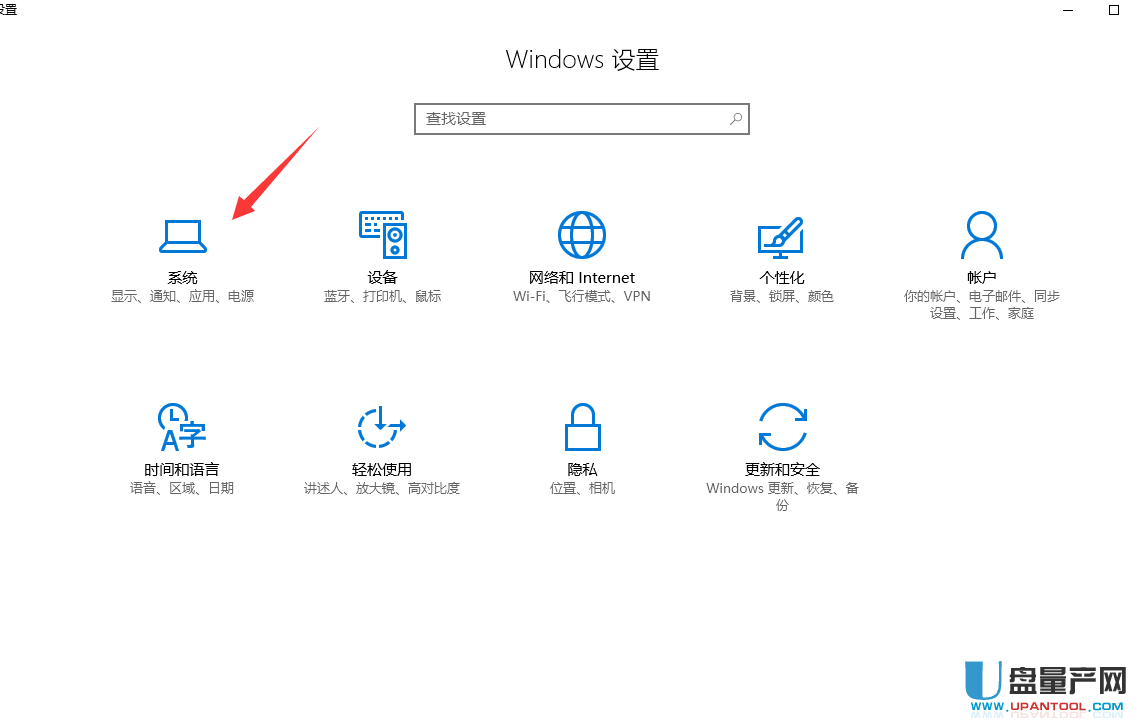
3、然后在设置里,找到显示选项,点击它。然后就会发现右边有一个更改文本、应用、和其他项目的大小,这里确保是100%
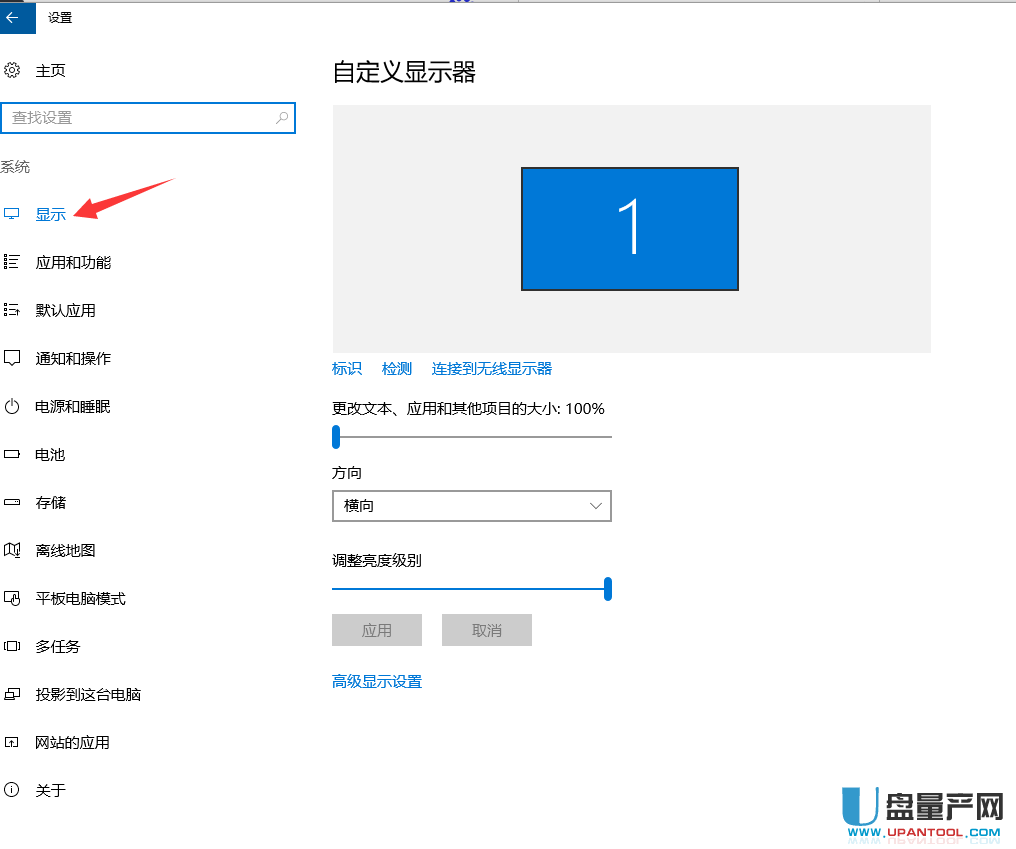
4、然后点击下面的 “高级显示设置” 选项,在新出的窗口里点击“文本及其他项目大小调整的高级选项”
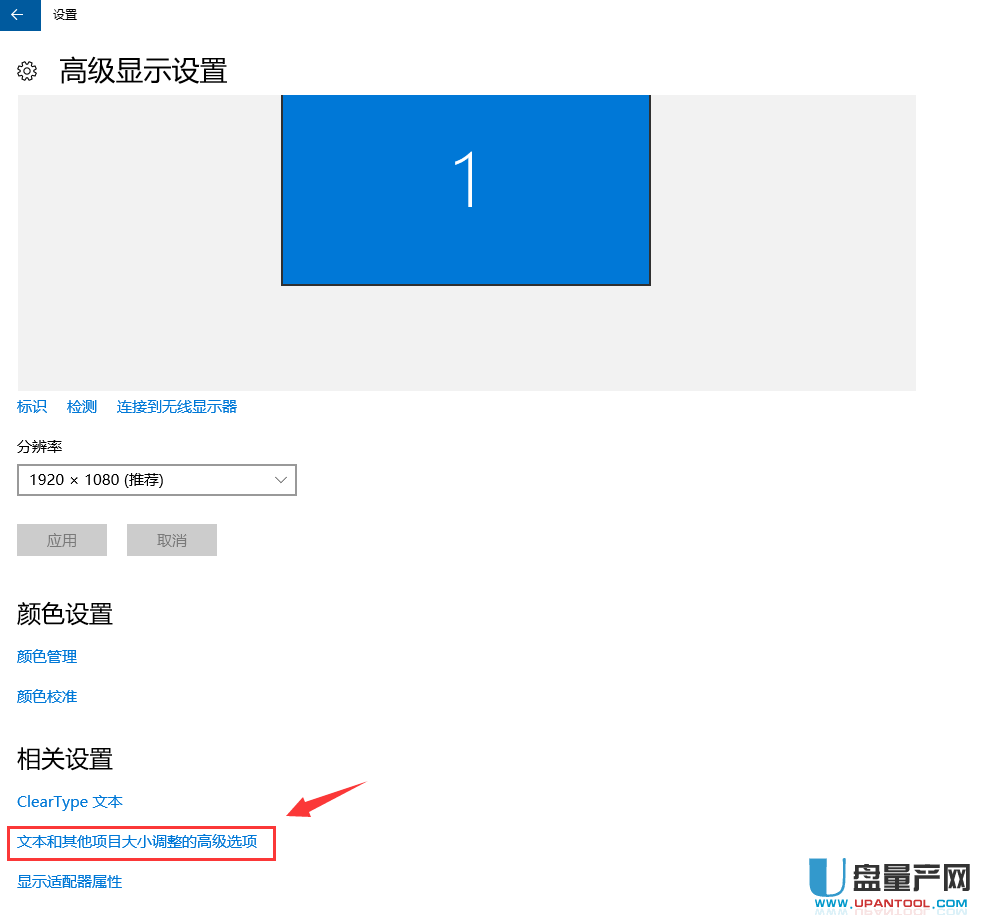
5、在新窗口里点击“设置自定义缩放级别”如下图位置
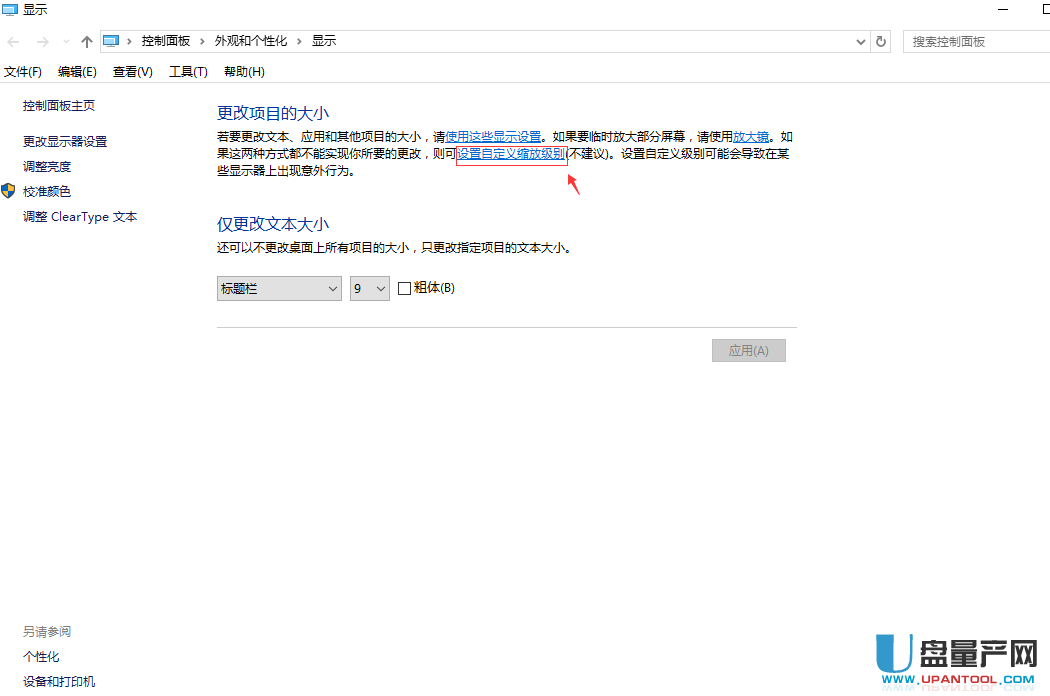
6、这里就是字体缩放的关键了,先改成125%,一会再改回100%。
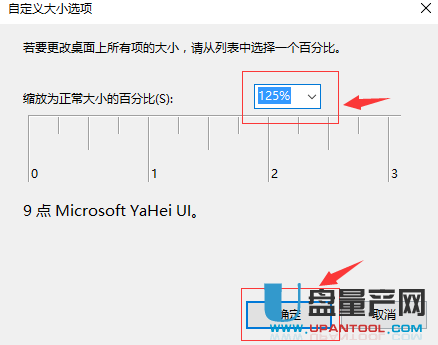
点击确定,然后单击”应用“,然后会提示注销电脑,点确定。
7、等重新进系统后,重复上面的步骤,但最后一步改成100%
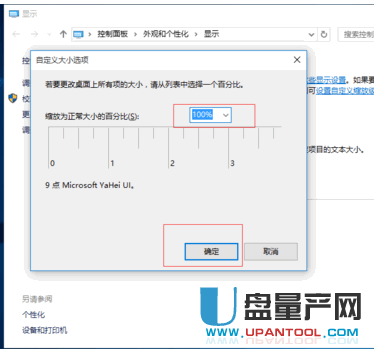
8、然后一样低确定,应用,然后注销,然后再看看是不是字体变清晰了呢。
注意,不同电脑缩放比例不同,如果原来就是125%,可以先改成100%,然后再改成125%这样来恢复清晰。
方法二、启用 ClearType功能
1、一样的点击开始,设置按钮然后搜索字体,或者控制面板里找到字体图标,点进去
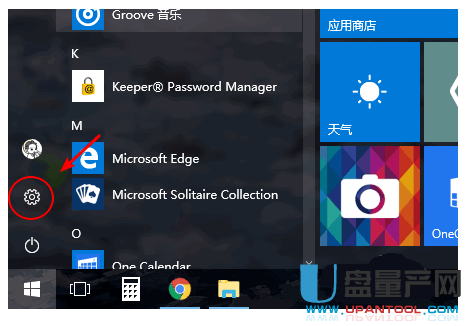
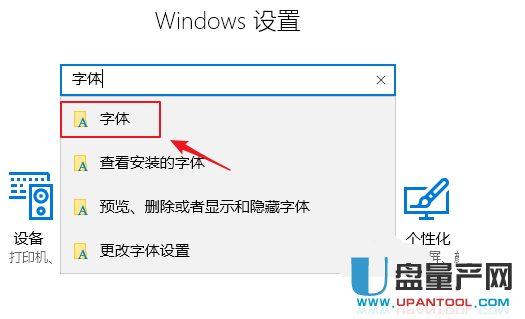
2、在字体的左边点击“调整 ClearType 文本”选项
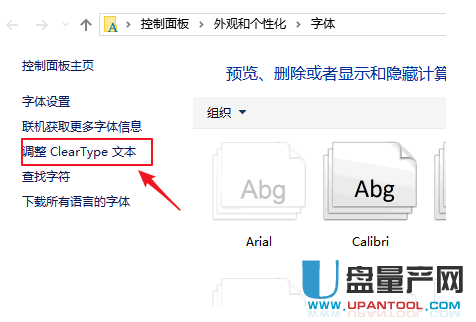
3、然后勾选启动ClearType 选项
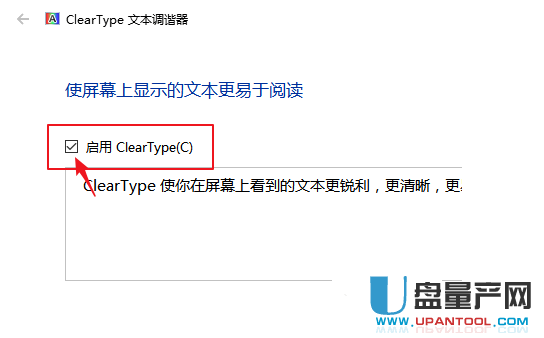
4、然后系统就会自动设置你的分辨率为最佳状态
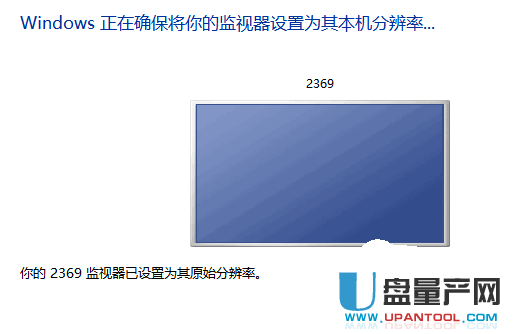
5、然后会要求你单击看起来最清晰的文本,你选最清晰的点击。
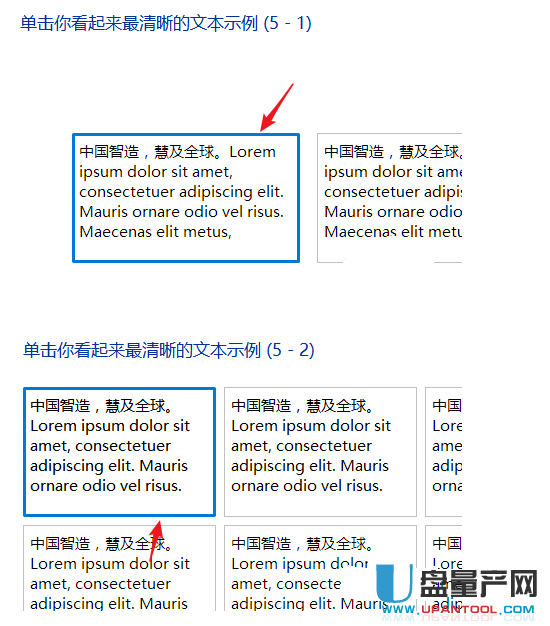
然后就完成设置了,这时候再去看看win10的字体是不是都清晰了呢。
总结:
所以win10系统的字体模糊其实就是系统设置不正确导致的,经过以上两种方式,字体会恢复清晰度了,另外注意你的电脑确保显卡驱动是安装正确的,有时候由于没有显卡驱动导致分辨率过低,也会导致字体模糊的状态。
